COMMENT ENVOYER UN DIAPORAMA
Résolu
sydjune06
Messages postés
54
Statut
Membre
-
sydjune06 Messages postés 54 Statut Membre -
sydjune06 Messages postés 54 Statut Membre -
Bonsoir à tous,
Me voici revenue pour une nouvelle question....!!!!!
Je me suis amusée à faire un diaporama de 15 photos avec musique sur mon nouveau imac mais voilà lorsque j'essaye de l'envoyer par mail je n'y arrive pas et je suppose que le fichier est trop lourd. Pourtant je reçois tous les jours par mail de magnifiques diaporama avec effets et musique de plus de 20/25 photos et ces personnes là arrivent bien à l'envoyer, alors comment puis je faire ?
Quelle est la manipulation pour "alléger" le fichier afin qu'il puisse parvenir par mail ?
N'hésitez pas à me contacter et d'ailleurs je remercie par avance toutes les personnes qui pourront me conseiller.
A bientôt
Bien amicalement
Me voici revenue pour une nouvelle question....!!!!!
Je me suis amusée à faire un diaporama de 15 photos avec musique sur mon nouveau imac mais voilà lorsque j'essaye de l'envoyer par mail je n'y arrive pas et je suppose que le fichier est trop lourd. Pourtant je reçois tous les jours par mail de magnifiques diaporama avec effets et musique de plus de 20/25 photos et ces personnes là arrivent bien à l'envoyer, alors comment puis je faire ?
Quelle est la manipulation pour "alléger" le fichier afin qu'il puisse parvenir par mail ?
N'hésitez pas à me contacter et d'ailleurs je remercie par avance toutes les personnes qui pourront me conseiller.
A bientôt
Bien amicalement
A voir également:
- Comment envoyer un diaporama iphone sur whatsapp
- Comment envoyer un diaporama par whatsapp - Meilleures réponses
- Envoyer un diaporama iphone - Meilleures réponses
- Whatsapp - Accueil - Arnaque
- Tout le monde doit faire ce réglage dans WhatsApp - C'est une question de sécurité - Guide
- Voici l'astuce ultime pour savoir si un contact vous a bloqué dans WhatsApp - Accueil - Messagerie instantanée
- Supprimer rond bleu whatsapp - Guide
- Voici la technique pour lire des messages WhatsApp supprimés - Guide
24 réponses
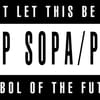
Essai Gmail (la messagerie de Google): www.gmail.com
En bas à droite tu clique sur créer un compte (Nom, Prénom, mot de passe...)
Tu fais OK
Ensuite tu cliques sur Accéder à mon compte
Dans les onglets de gauche tu fais nouveau message
À: l'email de la personne
Objet: objet
Et tu cliques sur joindre un fichier
Tu prend le fichier ZIP de ton dossier de diaporama (clique droit sur le dossier, puis Compresser) puis tu attends que le fichier charge
Et tu peux envoyer
Voilà
En bas à droite tu clique sur créer un compte (Nom, Prénom, mot de passe...)
Tu fais OK
Ensuite tu cliques sur Accéder à mon compte
Dans les onglets de gauche tu fais nouveau message
À: l'email de la personne
Objet: objet
Et tu cliques sur joindre un fichier
Tu prend le fichier ZIP de ton dossier de diaporama (clique droit sur le dossier, puis Compresser) puis tu attends que le fichier charge
Et tu peux envoyer
Voilà
Bonjour,
La meilleure méthode.
Depuis iPhoto vous envoyez votre diaporama vers iMovie.
Dans iMovie vous demandez par le menu Partage à Exporter le film à l'aide de QuickTime
Ensuite dans le boîte de dialogue qui s'ouvre, vous choisissez
Exporter video vers Mpeg4
Vous Cliquez sur Options
Dans la nouvelle fenêtre, vous demandez MP4 comme format de fichier
En dessous dans format vidéo, vous choisissez entre "Mpeg4 de base" ou "Mpeg 4 amélioré".. vous verrez au bas de la fenêtre immédiatement la conséquence en termes de poids de fichier. Choisissez ce format qui vous permet de rester bien en dessous des 9 Mo (9000 ko)
Théoriquement , pour une quinzaine de photos seulement, sur une base de 6 secondes par photos, le format Mpeg4 amélioré à 256 kbits secondes devrait largement passer. (Sinon agissez sur la taille d'image ou le débit)
Bonne continuation
Indiquez toujours votre configuration exacte: Modèle de Mac et version de Mac OS !
Francis Sanspseudo - iMac Intel Mac sous OS 10.6 + iMac-G5 sous Mac OS 10.5
La meilleure méthode.
Depuis iPhoto vous envoyez votre diaporama vers iMovie.
Dans iMovie vous demandez par le menu Partage à Exporter le film à l'aide de QuickTime
Ensuite dans le boîte de dialogue qui s'ouvre, vous choisissez
Exporter video vers Mpeg4
Vous Cliquez sur Options
Dans la nouvelle fenêtre, vous demandez MP4 comme format de fichier
En dessous dans format vidéo, vous choisissez entre "Mpeg4 de base" ou "Mpeg 4 amélioré".. vous verrez au bas de la fenêtre immédiatement la conséquence en termes de poids de fichier. Choisissez ce format qui vous permet de rester bien en dessous des 9 Mo (9000 ko)
Théoriquement , pour une quinzaine de photos seulement, sur une base de 6 secondes par photos, le format Mpeg4 amélioré à 256 kbits secondes devrait largement passer. (Sinon agissez sur la taille d'image ou le débit)
Bonne continuation
Indiquez toujours votre configuration exacte: Modèle de Mac et version de Mac OS !
Francis Sanspseudo - iMac Intel Mac sous OS 10.6 + iMac-G5 sous Mac OS 10.5

Bonjour,
La limitation sur la taille maximale d'un mail est un libre choix du fournisseur d'accès internet et donc il n'existe pas de logiciel pour outrepasser cela.
Une piste pour diminuer la taille de ton fichier:
- réduire le poids de chacune de tes photos avant de les inclure dans le diaporama. Tu peux t'inspirer de cette méthode avec iPhoto ou de celle-ci avec SmallImage2 (non compatible SnowLeopard) ou de celle-là avec Resize! ou celle-ci avec RapidoResizer ou ...
-réduire le poids de ta musique: pour un diaporama, pas la peine de mettre un fichier mp3 encodé à 320kbps. Duplique ton fichier musique. Lance iTunes et règle le format d'importation (ouvrir le menu iTunes -> Préférences -> onglet "Général" -> bouton "Réglages d'importation...") et importe le fichier depuis iTunes pour créer une version MP3 allégée.
- maintenant que tu as des produits allégés, tu peux créer ton diaporama.
Ritchi
La limitation sur la taille maximale d'un mail est un libre choix du fournisseur d'accès internet et donc il n'existe pas de logiciel pour outrepasser cela.
Une piste pour diminuer la taille de ton fichier:
- réduire le poids de chacune de tes photos avant de les inclure dans le diaporama. Tu peux t'inspirer de cette méthode avec iPhoto ou de celle-ci avec SmallImage2 (non compatible SnowLeopard) ou de celle-là avec Resize! ou celle-ci avec RapidoResizer ou ...
-réduire le poids de ta musique: pour un diaporama, pas la peine de mettre un fichier mp3 encodé à 320kbps. Duplique ton fichier musique. Lance iTunes et règle le format d'importation (ouvrir le menu iTunes -> Préférences -> onglet "Général" -> bouton "Réglages d'importation...") et importe le fichier depuis iTunes pour créer une version MP3 allégée.
- maintenant que tu as des produits allégés, tu peux créer ton diaporama.
Ritchi
Bonjour
J'ai réussi dan iTunes à regler le format d'importation en version MP3 allégée mais par contre je n'ai pas réussi à réduire le poids de mes photos dans iPhoto.
J'ai essayé en cliquant droit sur la photo pour compresser en "zip" mais cela n'a rien changé au niveau poids.
Pourrais tu stp à l'occasion me guider afin de réduire mes photos
Par avance merci pour ton aide
Bon dimanche
A bientôt
Natacha
J'ai réussi dan iTunes à regler le format d'importation en version MP3 allégée mais par contre je n'ai pas réussi à réduire le poids de mes photos dans iPhoto.
J'ai essayé en cliquant droit sur la photo pour compresser en "zip" mais cela n'a rien changé au niveau poids.
Pourrais tu stp à l'occasion me guider afin de réduire mes photos
Par avance merci pour ton aide
Bon dimanche
A bientôt
Natacha


